분류 전체보기
-
IT Review - GIGABYTE Aero 17 HDR YD i7 개봉기2022.01.04
-
IT Review - 2021 m1 아이맥 (iMac purple) 개봉기2021.12.18
DBeaver로 Jumpbox를 거쳐 AWS Aurora PostgreSQL 접속해보기
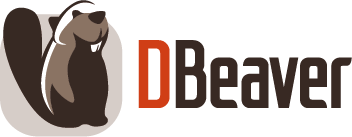
비버야 오랫만이야
업무를 하며 AWS 상에서 프로젝트 구축을 진행중에 VPC와 AZ 그리고 Jumpbox를 사용한 원격 액세스에 대해 공부해보았습니다. 이를 활용해서 AWS상에 올려놓은 DB 서버에 DBeaver와 Jumpbox를 통해 접속하여 DB table을 확인하는 부분까지 진행해보도록 합시다.
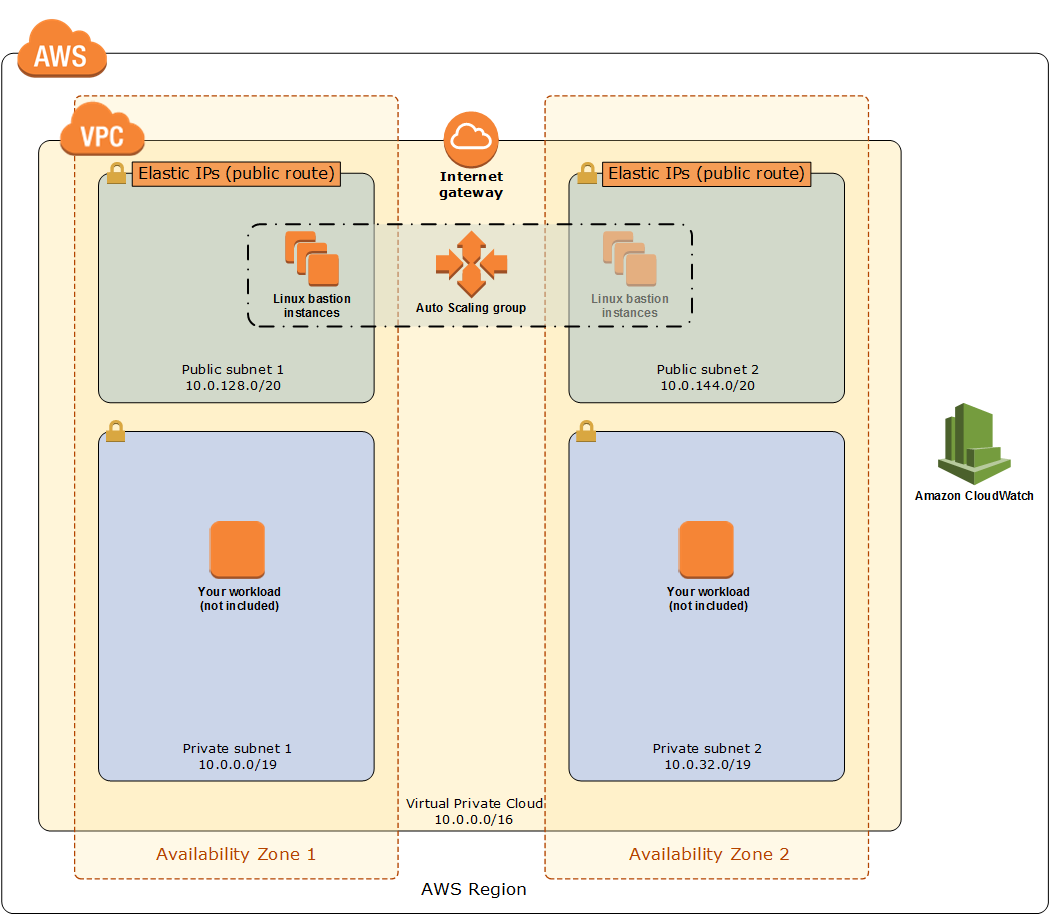
AWS 상에서 VPC(Virtual Private Cloud) 환경을 구축합니다. Internet Gateway를 두고 Public과 Private Subnet을 각각 둡니다. 우리는 Jumpbox를 통해서만 Private subnet에 접속하려고 합니다. 보안을 위해서요.
이미 구축된 DB table에 접근하도록 Jumpbox 접속을 한 상태에서 DBeaver를 사용해보도록 합시다. 제 PC 환경이 Windows이므로 MacOS의 경우 조금 다를지도 모르겠습니다. (큰 차이는 없겠죠? 요즘 제 iMac은 앱개발이 끝나고 휴식을 취하고 있습니다..)
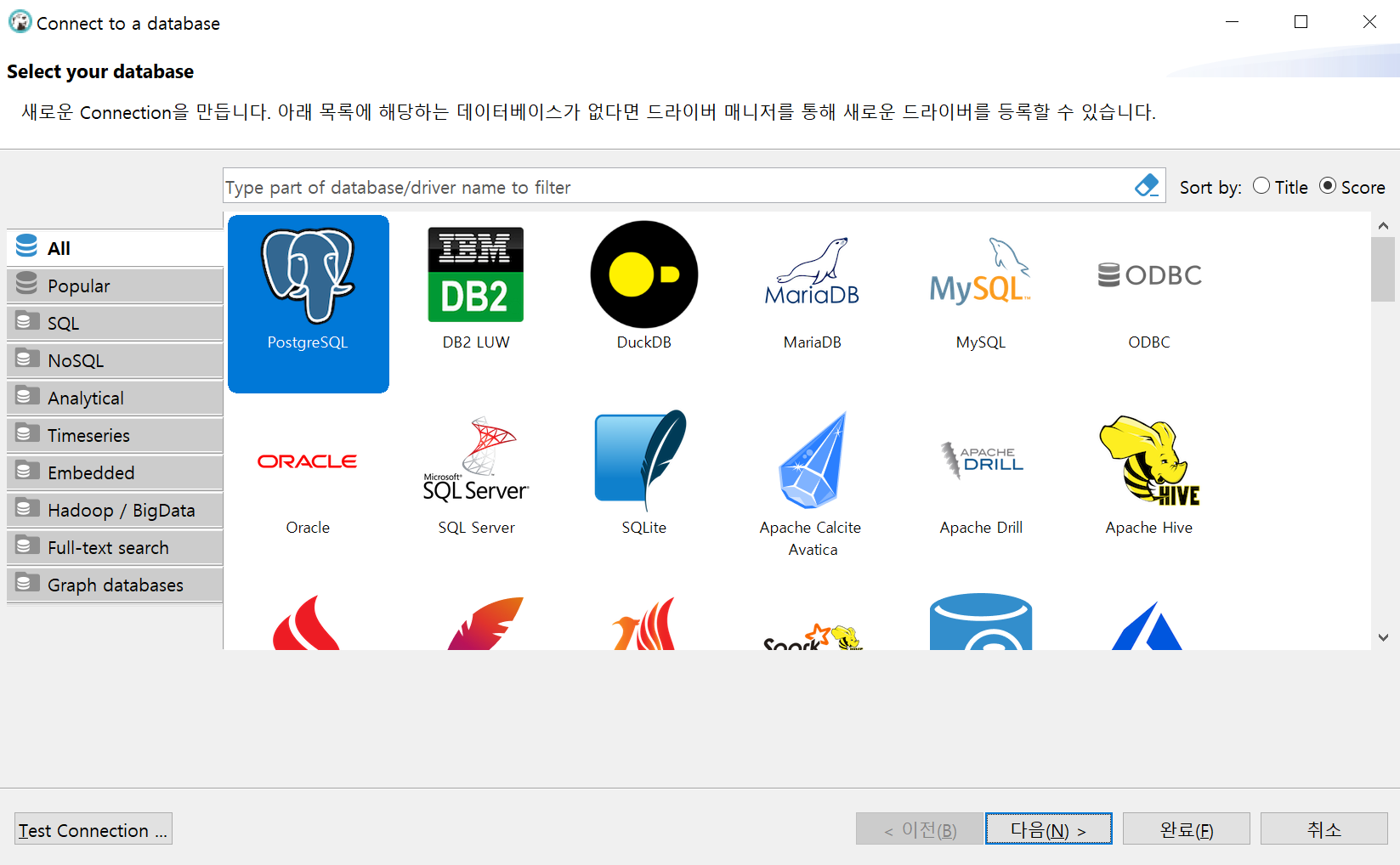
DBeaver에서 Database 연결을 시작합니다. PostgreSQL을 선택합니다. (참고로 AWS Aurora PostgreSQL의 경우 PostgreSQL 10.14 버전과 호환됩니다.)

Host와 Port, Database에 각각 할당된 값을 입력해주시고 Authentication에 사용자명과 패스워드를 입력해줍니다.
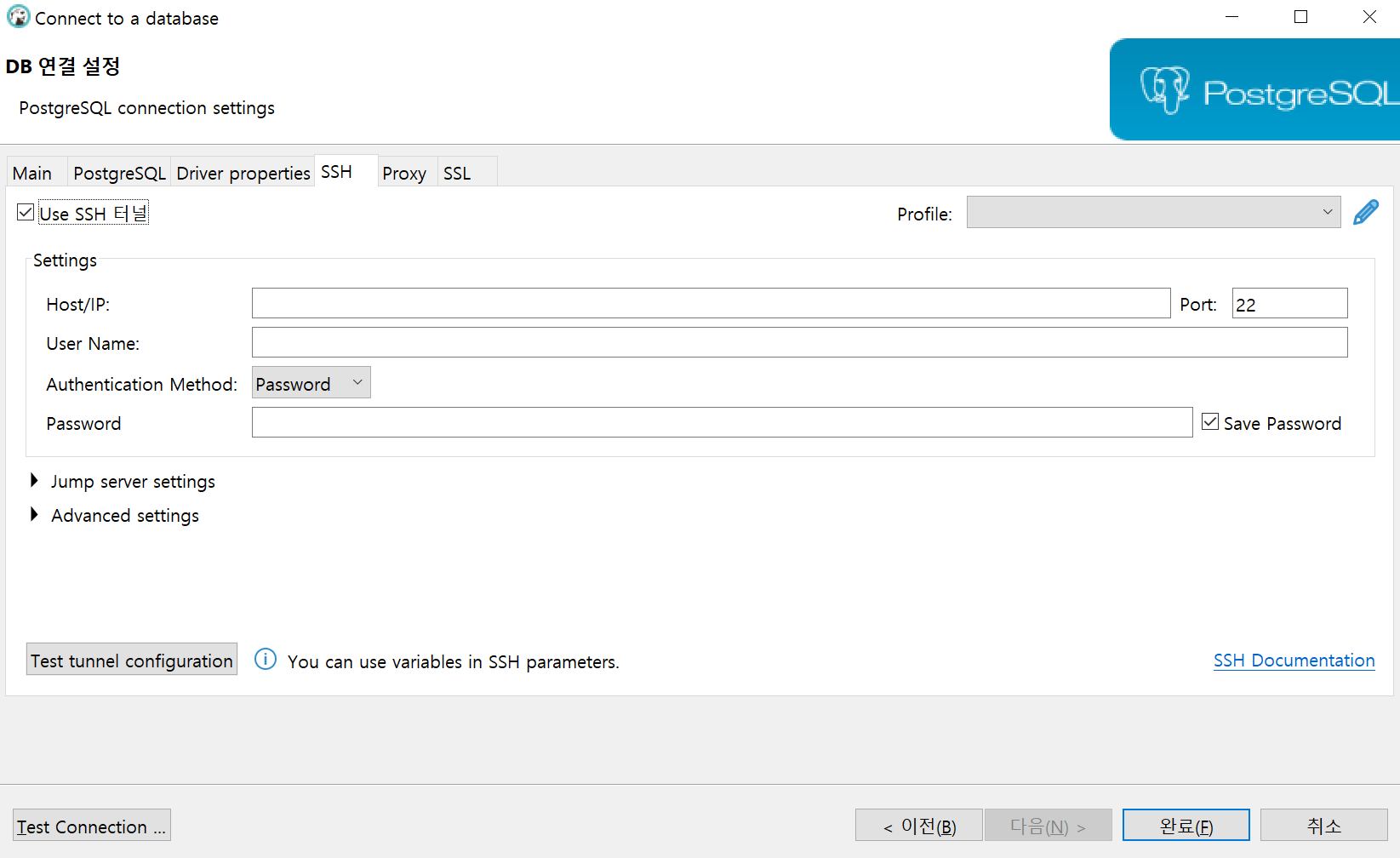
SSH 탭으로 넘어가서 Jumpbox 포트를 입력해줍니다.
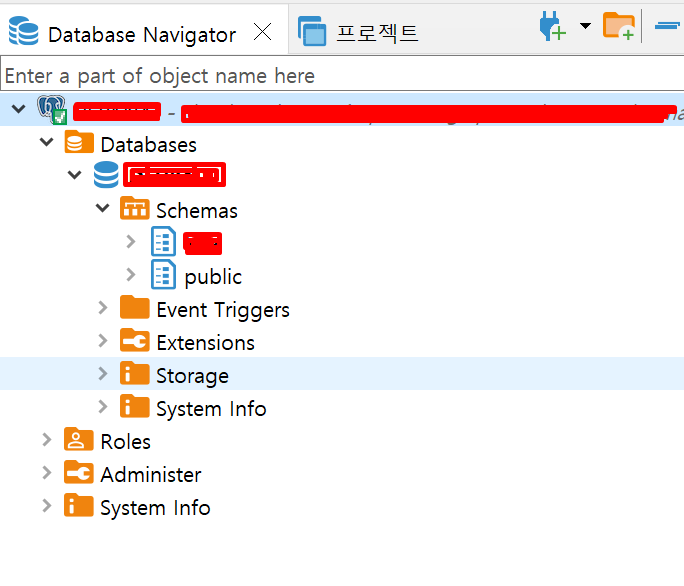
접속 후에 우리 코끼리 옆 드롭다운 버튼을 클릭해서 정상적으로 작동되는지 확인합니다.
성공!
회사 프로젝트가 끝나면 개인적으로 VPC 환경 세팅 전체를 다시 미니 프로젝트로 진행해보고 디테일하게 남겨보려합니다. 그 때 세부적인 환경세팅 등을 공유할 수 있도록 할께요.
'IT > Develop' 카테고리의 다른 글
| [AWS] Serverless architect와 AWS Lambda (0) | 2022.04.27 |
|---|---|
| [React] Axios로 API 호출하기 간단 예제 (0) | 2022.03.01 |
| [ flutter ] A RenderFlex overflowed by * pixels ... 오류 간단하게 해결하기 (0) | 2021.12.20 |
| [ 오류 해결 ] java.lang.RuntimeException: unable to instantiate activity ComponentInfo ... (0) | 2021.12.14 |
| [ Flutter ] ITMS-90078: Missing Push Notification Entitlement 오류 해결 (2) | 2021.12.14 |
IT Review - GIGABYTE Aero 17 HDR YD i7 개봉기
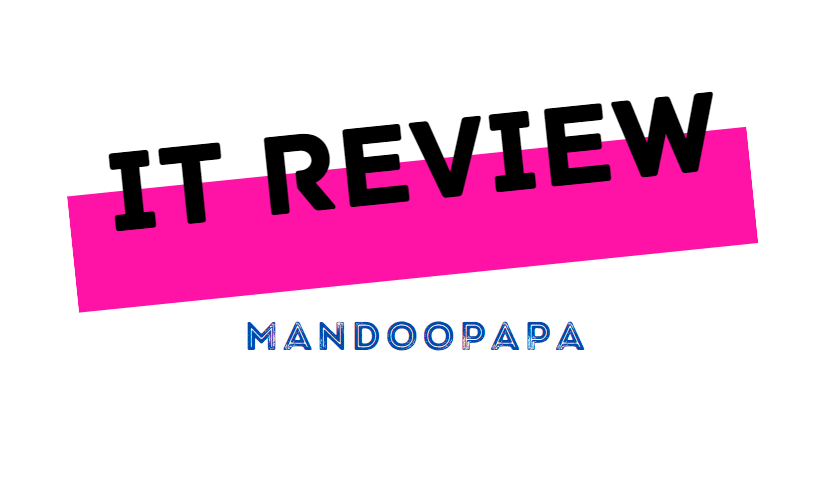
휴대폰이 갤럭시인 것을 제외하면 MacBook Pro와 iMac을 사용하는 저에게는 업무하면서 불편한 점이 조금 있습니다. 둘다 Apple silicon인 M1을 사용하고 있기 때문에 호환성에 불편한 점이 많아서 그렇습니다. 때마침 회사에서 노트북 지원이 있어 특별히 윈도우 기반의 노트북을 요청했고 저번 주에 회사에 도착했습니다!
17인치의 4K 해상도와 32GB RAM, 11세대 i7과 무려 GTX3080!!을 모두 담은 고급형 노트북 GIGABYTE의 Aero 17입니다.

엄청나게 큰 박스에 여러 사은품들과 함께 도착했습니다! 힐링쉴드 액정보호 필름, 17인치 노트북용 파우치, 문화상품권과 Adobe Creative Cloud 3개월 이용권까지!
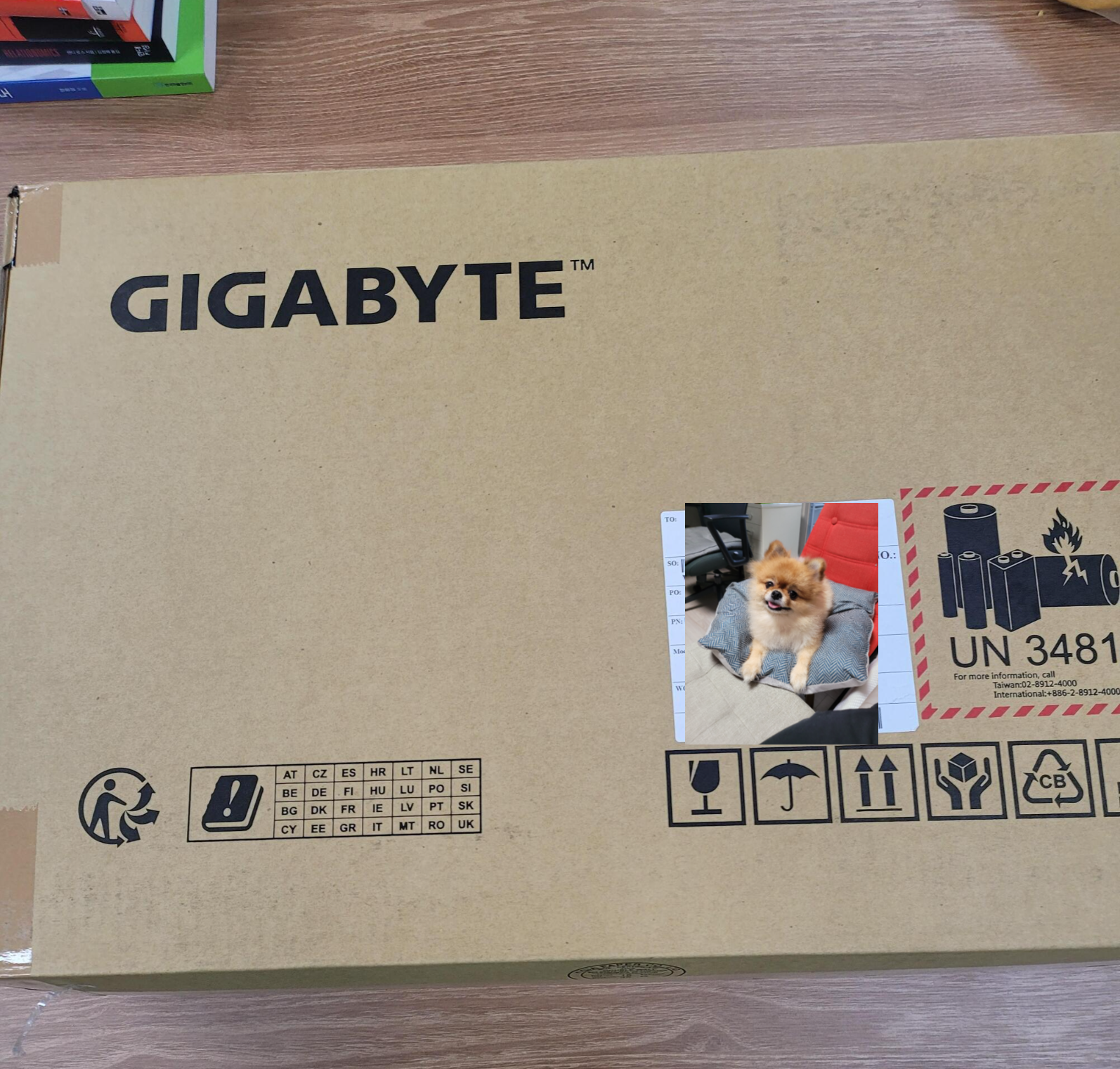
상자 자체가 굉장히 큽니다. 아무래도 17인치라서..?!

큰 상자에 안에 또 다른 상자 안에 AERO 시리즈 상자가 또 있습니다.. 마트료시카도 아니고..


아무래도 고가의 제품이다보니 포장이 꼼꼼하게 잘 되어있는 모습입니다. 박스를 벌써 두번이나 개봉했는데 그 안에 또 충격방지용 스티로폼과 별도의 커버가 또 보호를 하고 있네요.

커버를 제거한 Aero 17 HDR YD i7의 모습입니다. 보기보다 상당히 큽니다. 17인치가 원래 이렇게 컸나? 싶은 생각이 들었습니다. 제 MacBook Pro가 13.3인치인데.. 진짜 월등하게 커보입니다.

전원 케이블과 파워, 퀵 가이드까지 풀 세트!

GIGABYTE Aero 17 HDR YD i7은 이렇게 생겼습니다! 물리적으로 차단이 가능한 웹캠과 터치센서가 포함된 트랙패드 등이 눈에 띕니다.
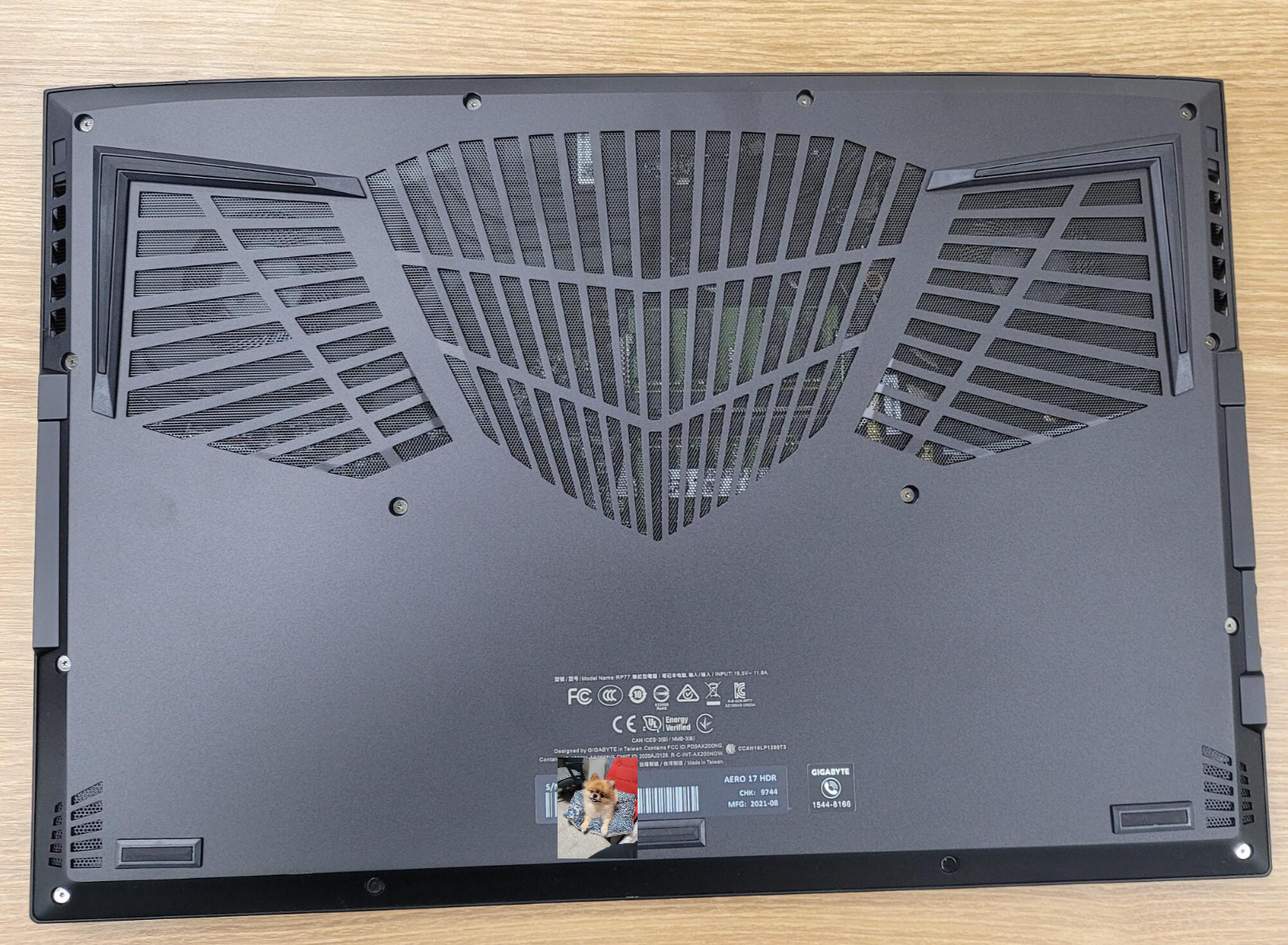
하판은 넓게 뚫려있는 형태로 되어 열 배출을 도와주는 듯 합니다. 내부가 보이는게 전 개인적으로 신기하기도하고 재밌더라구요.


노트북 정면을 기준으로 왼쪽에는 USB Type A 2개, SD카드슬롯, 마이크와 이어폰 단자가 있고, 오른쪽에는 전원포트와 HDMI 2.1, mini DP 1.4포트, 썬더볼트4 USB Type A 3.2 슬롯이 있습니다.

함께 도착한 파우치 아래에도 GIGABYTE Aero 워터마크가 있습니다. 파우치는 너무 딱 맞는게 아닌가 싶을정도로 만들어져 있었습니다

노트북을 집어넣고보면 옆에 남는 공간이 거의 없다싶을 정도로 꽉 차게 들어가는 모습입니다. 안에 기모처럼 쿠션역할을 할 수 있도록 되어있어서 그 점은 괜찮아보였습니다. 요즘 많이 춥고하니까 그건 좀 좋은건가 싶기도 하고..
GIGABYTE Aero 17 HDR YD i7은 노트북치고는 상당히 좋은 스펙과 그에 걸맞는 가격을 가진 제품입니다. 인터넷 최저가 약 350만원선이니 엄청나죠. 일반 데스크탑 가격급이긴 합니다. 하지만 노트북이기 때문에 가지는 여러 장점이 또 있습니다. 구매한 시점부터는 풀타임으로 노트북을 iMac 대신 사용중이기 때문에 장기간 사용한 후기를 남길 수도 있을 것 같습니다. 현재까지는 사용하면서 화면이나 저장용량 등 여러면에서 상당히 만족스러운 제품입니다.
'일상 > IT 제품리뷰' 카테고리의 다른 글
| IT Review - Razer Basilisk V3 X Hyperspeed 마우스 개봉기 (0) | 2023.11.05 |
|---|---|
| IT Review - 2023 Razer Blade 18 RTX 4090 개봉기 (1) | 2023.11.03 |
| IT Review - 2021 m1 아이맥 (iMac purple) 개봉기 (0) | 2021.12.18 |
| IT Review - KSGK 28인치형 4K 베젤리스 피벗 모니터 (0) | 2021.09.02 |
| IT Review - Microsoft Arc 블루투스 무선 마우스 (2) | 2021.09.02 |
[ flutter ] A RenderFlex overflowed by * pixels ... 오류 간단하게 해결하기
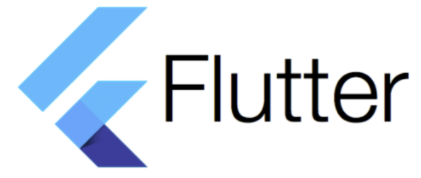
Flutter Web 테스트 중에 반응형 동작을 수행하는지 확인해보았다가 생긴 오류입니다. 매우 단순한 오류이기에 수정하기 간편합니다. Row 혹은 Column으로 내용을 작성해나갈 때 Scrollable이 되지 않아 생기는 간단한 문제입니다.


현재 단순 Row로 구성된 페이지를 SingleChildScrollView로 감싸주면 됩니다.
필요에 따라 scrollDirection을 추가해줍니다.

SingleChildScrollView(
scrollDirection: Axis.horizontal,
child: Row(
'코드 작성'
),
),
...
'IT > Develop' 카테고리의 다른 글
| [React] Axios로 API 호출하기 간단 예제 (0) | 2022.03.01 |
|---|---|
| DBeaver로 Jumpbox를 거쳐 AWS Aurora PostgreSQL 접속해보기 (0) | 2022.02.22 |
| [ 오류 해결 ] java.lang.RuntimeException: unable to instantiate activity ComponentInfo ... (0) | 2021.12.14 |
| [ Flutter ] ITMS-90078: Missing Push Notification Entitlement 오류 해결 (2) | 2021.12.14 |
| [ Flutter ] How to Debug Label remove? (0) | 2021.12.10 |
IT Review - 2021 m1 아이맥 (iMac purple) 개봉기
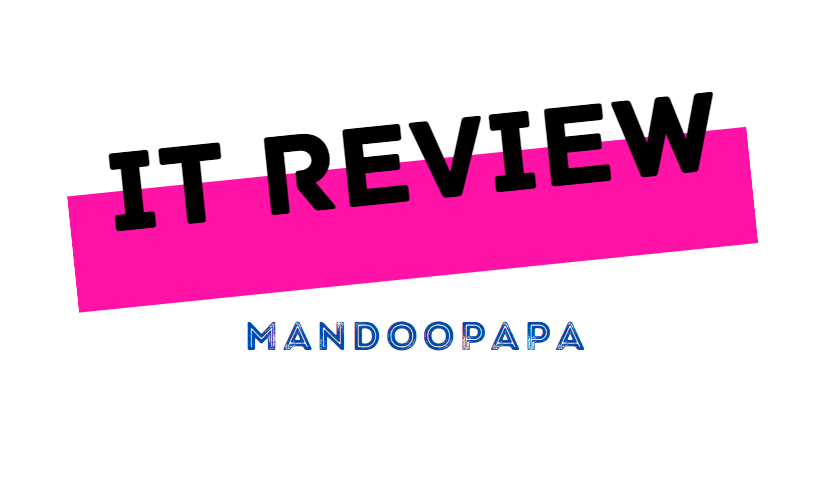
내년 상반기에 현 27인치 아이맥을 대체하는 새로운 아이맥이 출시될 예정입니다만, 현업에서 당장 개발이 필요한 상황인데 13인치 MacBook Pro로 불편한 점이 있어서 참다 못해 M1 아이맥 24인치를 구매했습니다. 그다지 자주 이동할 상황이 없고 앱 개발을 위한 시뮬레이터를 보며 작업을 해야하고, 당장 출시일을 맞춰야하는 상황이었기 때문에 새로 출시될 27인치 iMac을 기다릴 여유가 없었기 때문에 구매하고 사용중인 지금까지 그리 후회하지 않는 좋은 선택이 되었습니다. 특히 겉으로 보기에 디자인이 좋은 점과 깔끔한 선 정리가 가능한 부분이 플러스 점수가 아닐까 싶습니다.
스펙은 2021 M1 iMac 24 inch purple 고급형(RAM 16GB, GigaEthernet 포함)입니다.
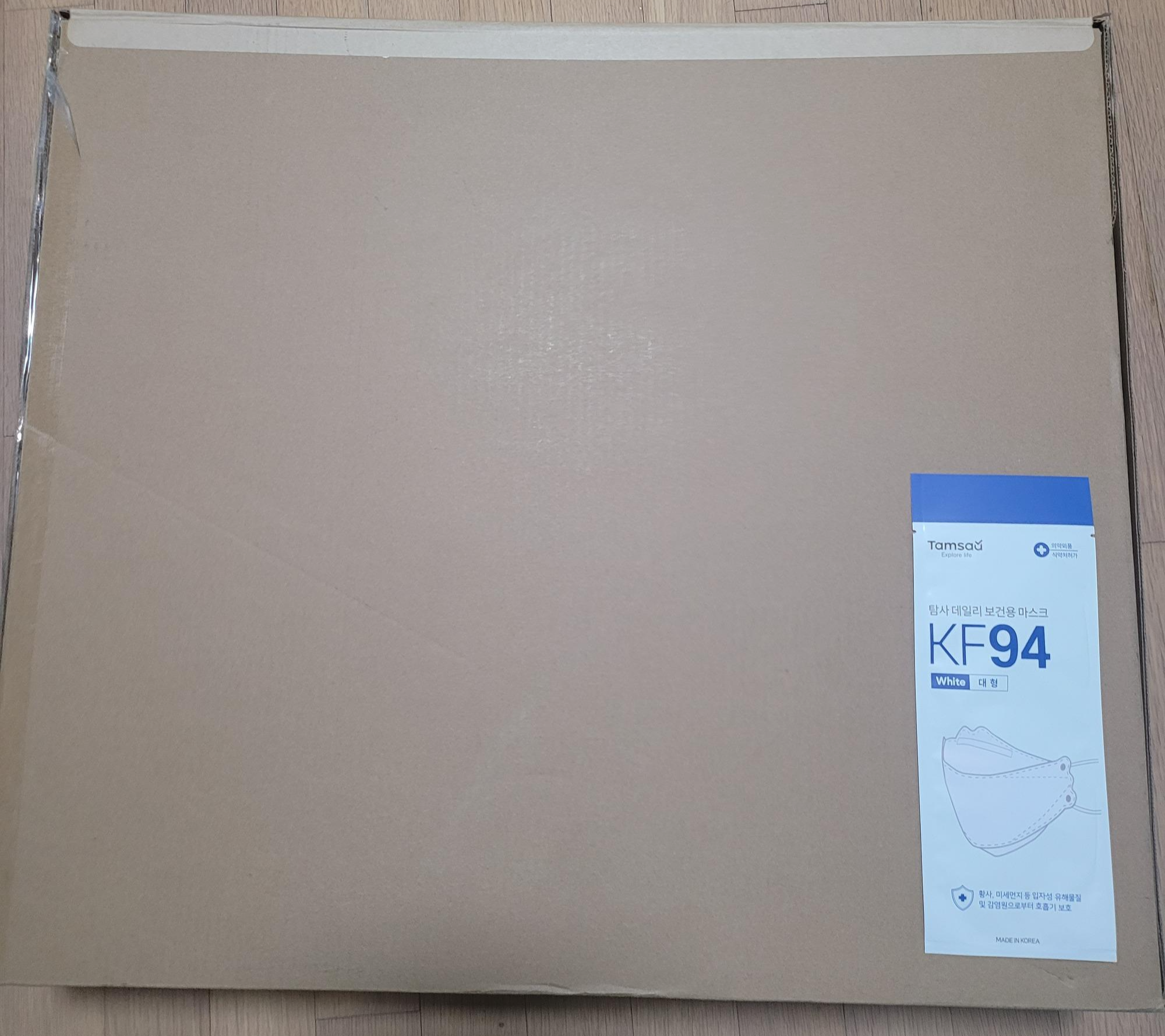
마스크와 크기 비교를 할 수 있게 해두었습니다. 24인치라 작을 줄 알았는데 생각보다 박스가 상당히 컸습니다.

요즘 Apple 기기 전반에 사용되는 테이핑이 박스에도 적용이 되어있습니다.
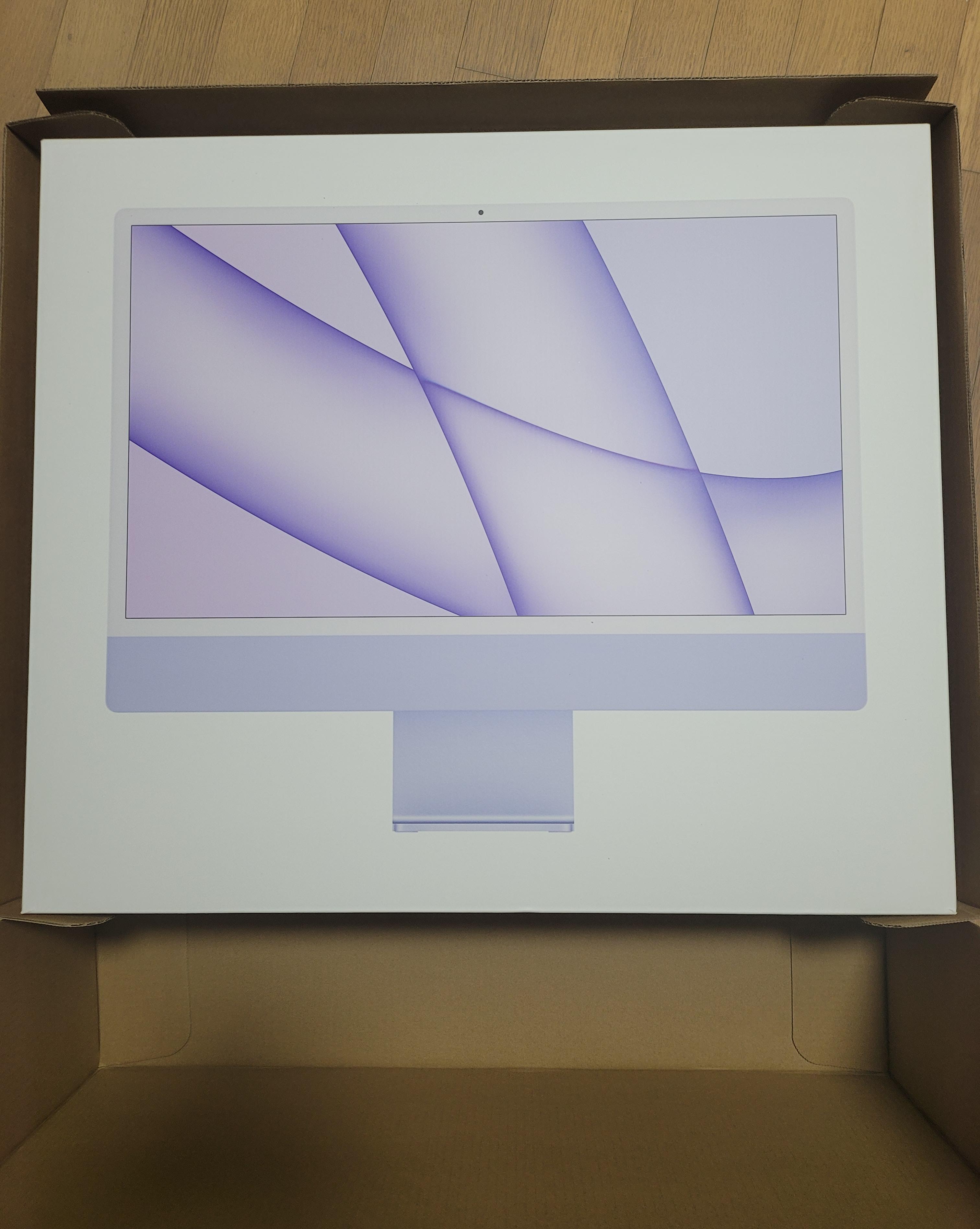
박스를 오픈하면 정면에 딱 24인치 iMac이 실물크기로 프린팅된 또 하나의 박스가 자리잡고 있습니다. 파스텔 톤의 보랏빛이 예쁘네요.
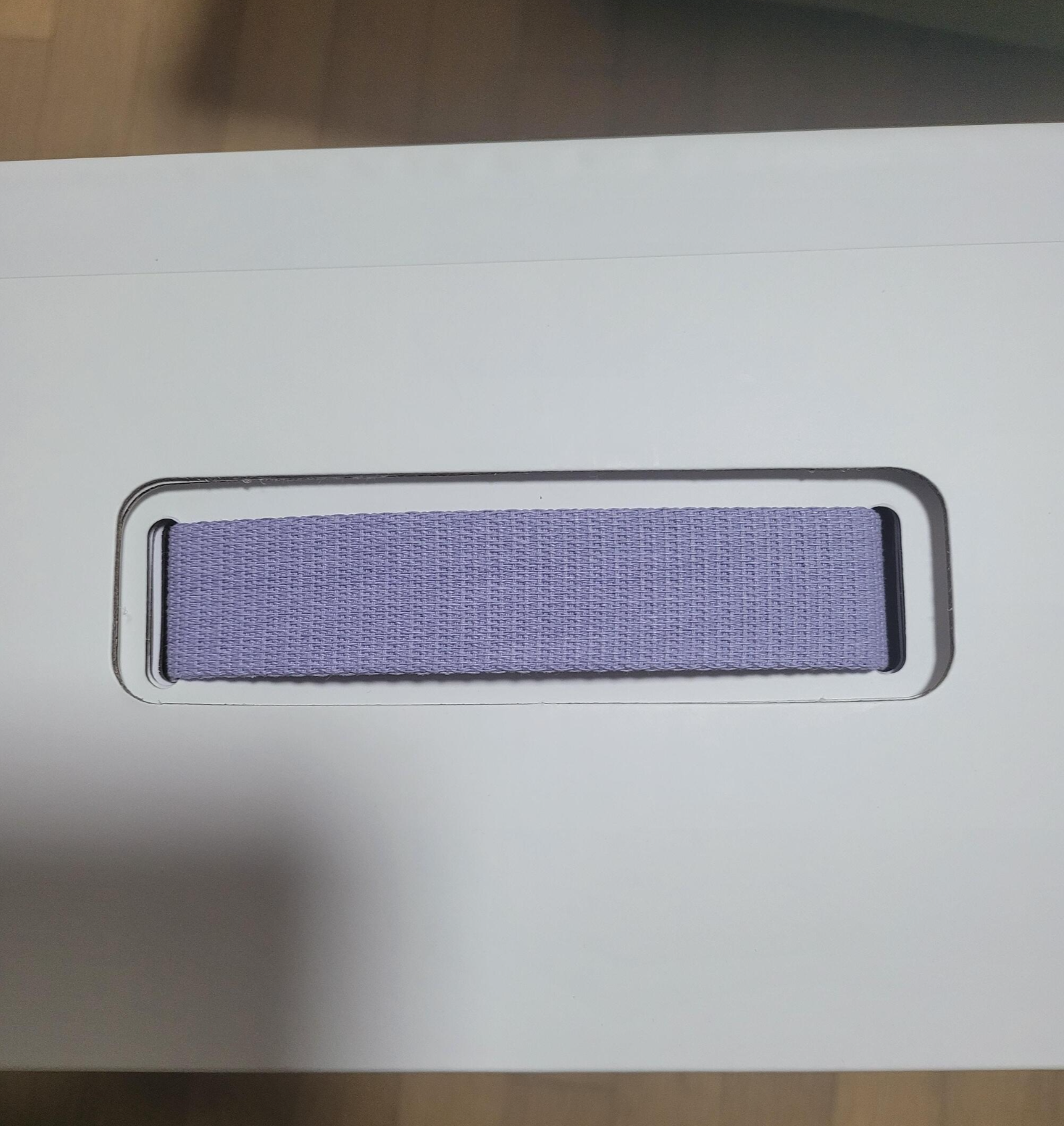
박스 상단에 손잡이에도 동일한 보랏빛으로 제작을 해둔 센스.. 이래서 감성의 애플이라고 하나봅니다.

박스의 후면에도 실기기와 동일한 사이즈의 프린팅이 되어있습니다. 뒷면에 4개의 USB-C 포트와 전원연결포트, 전원버튼만으로 구성되어 깔끔한 느낌을 줍니다.

내부 박스에도 마찬가지로 요즘 Apple의 테이핑이 적용되어 있습니다.

내부 박스를 개봉하면 양 옆으로 펼치듯 개봉할 수 있는 형식의 패키징이 되어있습니다. Hello라고 적힌 프린팅을 제거하면 실기기가 나옵니다.

iMac 아래에는 TouchID가 적용된 블루투스 키보드와 매직 마우스, 충전 액세서리가 있습니다.

키보드와 마우스, 전원 선도 모두 보랏빛으로 통일되어있습니다. 색상으로 일체감을 주는 것이 참 마음에 듭니다.

심지어 스티커도 보라보라합니다. ㅇ..이것까지? 싶을 정도로 통일감을 주네요.

보랏빛으로 통일된 액세서리 모음!
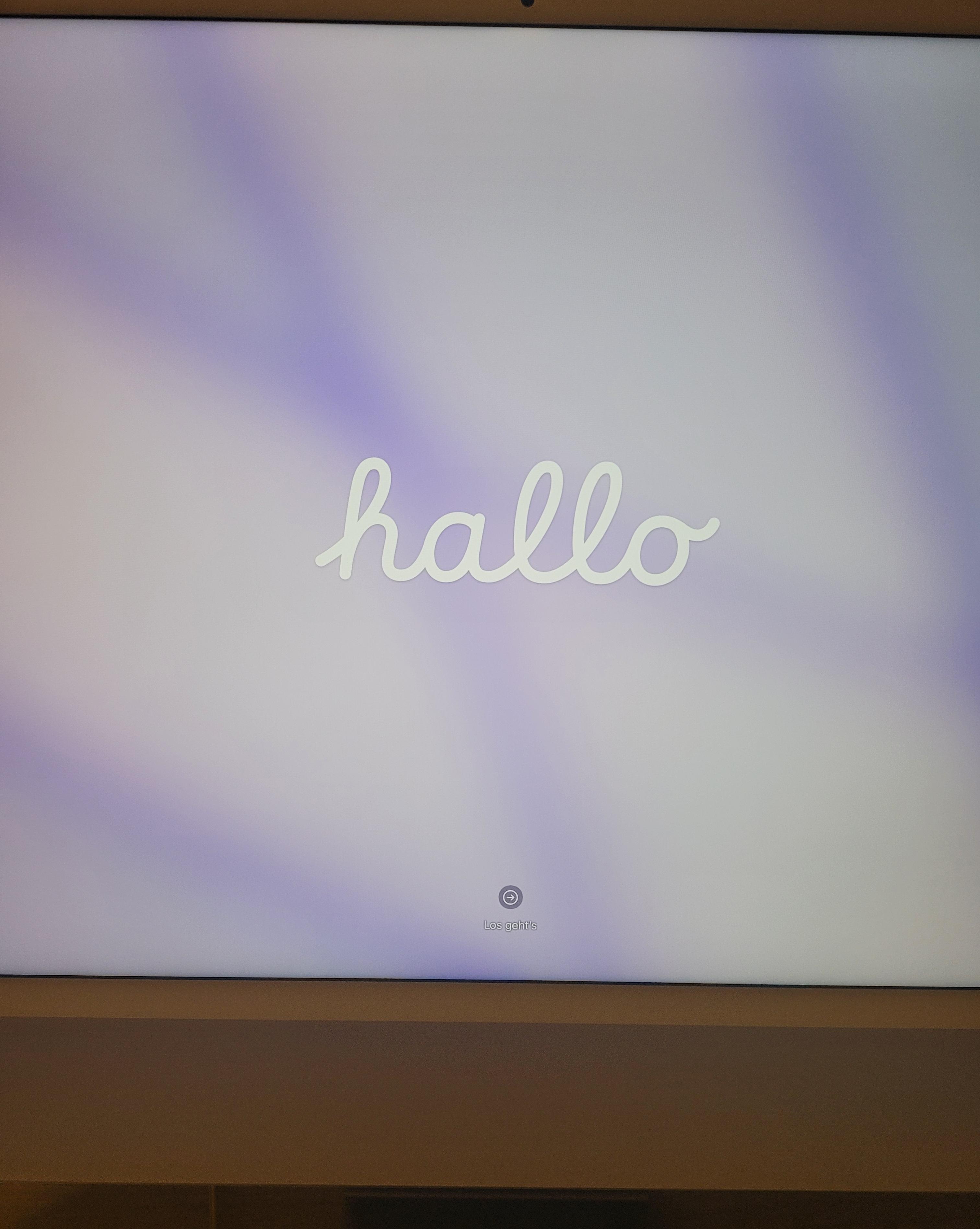
iMac을 켜면 Hello 인사와 함께 구동이 됩니다.
데스크탑으로 쓰기에 너무나 깔끔하고 가벼운 24인치 iMac 개봉기였습니다. 현재까지도 정말 만족스럽게 사용하고 있습니다. 4.5K의 화질과 M1의 훌륭한 성능, 책상을 깔끔하게 해주는 키보드와 매직 마우스 덕에 회사에서 깔끔하게 사용하기 좋았습니다.
'일상 > IT 제품리뷰' 카테고리의 다른 글
| IT Review - 2023 Razer Blade 18 RTX 4090 개봉기 (1) | 2023.11.03 |
|---|---|
| IT Review - GIGABYTE Aero 17 HDR YD i7 개봉기 (0) | 2022.01.04 |
| IT Review - KSGK 28인치형 4K 베젤리스 피벗 모니터 (0) | 2021.09.02 |
| IT Review - Microsoft Arc 블루투스 무선 마우스 (2) | 2021.09.02 |
| IT Review - 2020 M1 Macbook Pro 개봉기 (2) | 2021.09.02 |
[ 오류 해결 ] java.lang.RuntimeException: unable to instantiate activity ComponentInfo ...
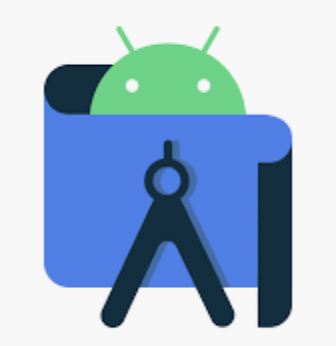
Flutter에서 앱 개발을 완료하고 안드로이드 배포를 준비하는 과정에서 생길 수 있는 간단한 오류에 대한 해결 방법입니다. java.lang.RuntimeException: unable to instantiate activity ComponentInfo 로 시작되는 오류 뒷부분에 java.lang.ClassNotFoundException: Didn't find class 부분을 확인해보면, 우리가 AndroidManifest에 작성해놓은 ApplicationID와 MainActivity 패키지 명이 일치하지 않아서 생긴 오류라는 것을 확인할 수 있습니다.
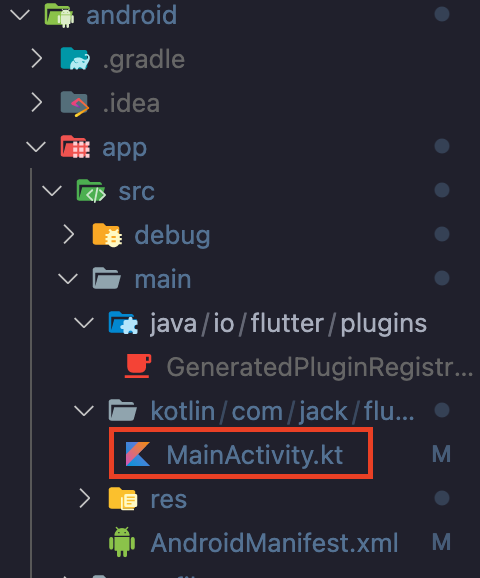
android - app - src - main - kotlin ... - MainActivity.kt 를 찾아서 Package 명을 확인해주면 간단하게 해결이 됩니다.
해당 오류를 해결하지 않고 빌드, 배포시 구글 플레이스토어 검토단계에서 걸러지지 않고 승인되는 것을 확인하였습니다. 꼭 직접 꼼꼼하게 체크하시고 오류 해결 후에 배포하시길 바랍니다.
'IT > Develop' 카테고리의 다른 글
| DBeaver로 Jumpbox를 거쳐 AWS Aurora PostgreSQL 접속해보기 (0) | 2022.02.22 |
|---|---|
| [ flutter ] A RenderFlex overflowed by * pixels ... 오류 간단하게 해결하기 (0) | 2021.12.20 |
| [ Flutter ] ITMS-90078: Missing Push Notification Entitlement 오류 해결 (2) | 2021.12.14 |
| [ Flutter ] How to Debug Label remove? (0) | 2021.12.10 |
| (Dec 2021 기준) 구글 플레이스토어 앱 심사에 필요한 내용 (0) | 2021.12.09 |